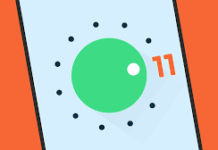Jogos do Android ainda não tem um bom suporte para backup dos progressos dos jogos. O que é comum acontecer é que quando você apaga o jogo ou formata o aparelho, perde também seu “save”.
Jogos do Android ainda não tem um bom suporte para backup dos progressos dos jogos. O que é comum acontecer é que quando você apaga o jogo ou formata o aparelho, perde também seu “save”.
Tutorial – Salva games
Descrição
preparamos um tutorial completo, demonstrando como não apenar salvar, mas restaurar o “save” após ter apagado o jogo. No entanto, é importante lembrar que seu Android deve estar “rooteado”.

Tutorial Explicativo:
1. Faça o download do aplicativo Titanium Backup no seu Android (Download Aqui)
2. Instale o aplicativo no seu aparelho
3. Ao executar o Titanium Backup pela primeira vez, o aplicativo irá pedir autorização para utilizar acesso root. Conceda o acesso tocando em “Permitir”
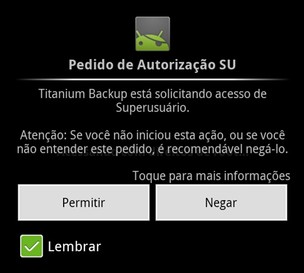
4. Ao iniciar pela primeira vez, o Titanium Backup irá exibir diversas mensagens de preparação. Dê “Ok” em todas;
5. Uma tela sugerindo dar maiores poderes ao root será exibida. Essa opção não é importante no momento, então toque em “Não” para continuar;
6. Na tela inicial do app, encontraremos as seguintes opções: “Visão Geral”, “Backup/Restauração” e “Agendamentos”. Para fazer o backup dos seus progressos nos jogos, toque na opção “Backup/Restauração”
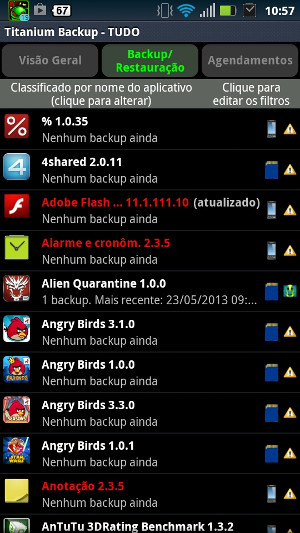
7. Nessa tela, é possível ver uma lista de todos os aplicativos baixados no seu aparelho. Do lado direito é possível ver se o aplicativo está no cartão SD ou na memória do celular. Aqui, você deve escolher que jogo deseja que tenha os dados salvos
8. Ao tocar em um jogo, uma janela se abre mostrando as opções de backup. Toque na opção “Backup” para concluir a cópia de segurança dos dados do jogo. O processo demora um pouco e depende do tamanho do game
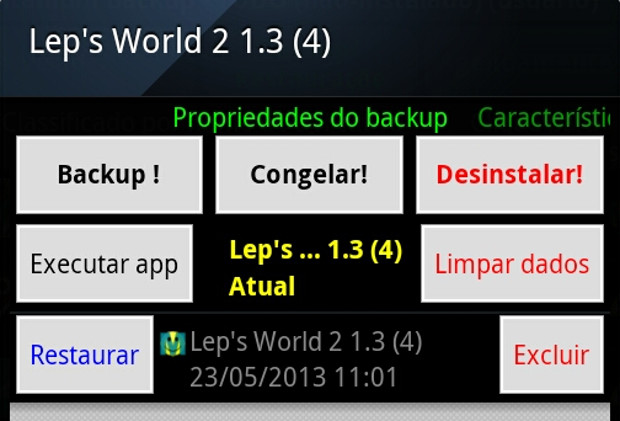
9. Após concluído, veja que o ícone do lado direito do app salvo mudou. Ele estará mostrando um rosto feliz, indicando que os dados foram salvos com sucesso
10. Agora, dentro do cartão SD do seu smartphone ou tablet tem um diretório com o nome “TitaniumBackup”. Quando for formatar seu aparelho, copie este diretório para o seu computador. Não modifique o nome da pasta ou qualquer informação contida dentro dela
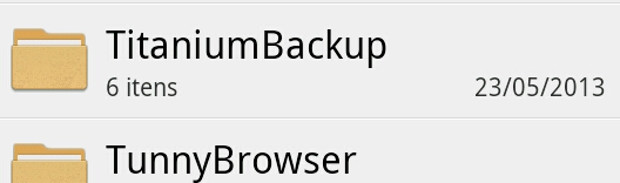
Restauração
11. Para recuperar um “save” posteriormente, adicione a pasta ao diretório do seu aparelho novamente. Ao abrir o Titanium Backup, o jogo ou app salvo aparecerá em uma lista, mas irá ter seu nome “riscado” caso não esteja instalado. Você pode restaurar o jogo completamente ou apenas os dados salvos tocando na opção “Restaurar”.
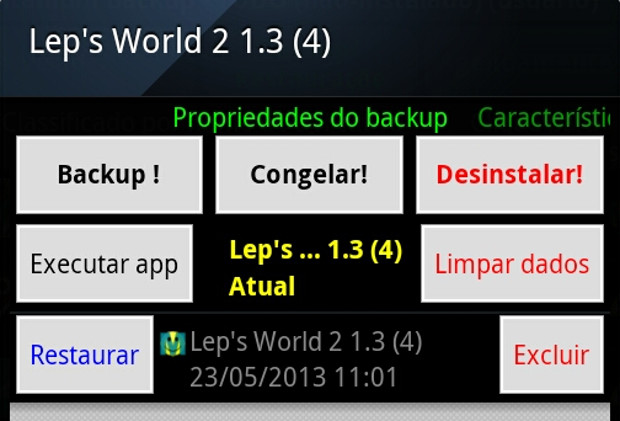
Via: TechTudo